O que é o App & Browser Control no Windows 10 e como ocultá-lo
O App & Browser Control na Segurança(Windows Security) do Windows no Windows 10 lista as opções disponíveis para o Windows Defender SmartScreen. O SmartScreen(SmartScreen) é um recurso que pode proteger seu dispositivo contra downloads, sites ou arquivos potencialmente perigosos. Neste post, explicaremos o que é o App & Browser Control no Windows 10 e como você pode impedir o acesso ao está usando GPEDIT ou REGEDIT .
Controle de aplicativos e navegador no Windows 10
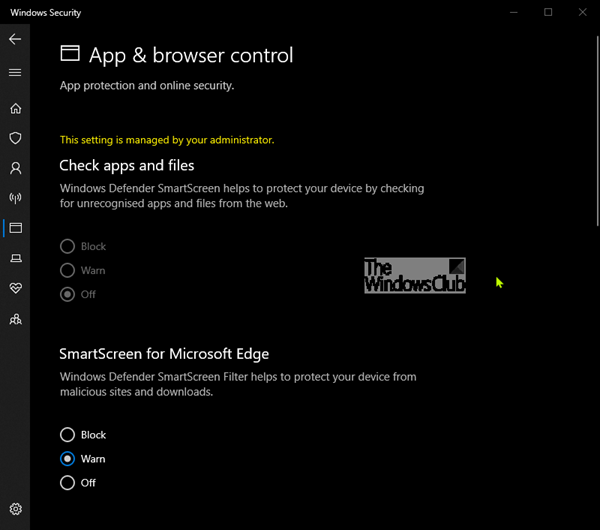
Para abrir o aplicativo Segurança do Windows(Windows Security) , procure por ' segurança do Windows(windows security) ' e deslize sobre o resultado. A área de proteção do App & Browser Control na (App & Browser Control)Segurança do Windows(Windows Security) é uma das sete áreas que protegem seu dispositivo e permitem que você especifique como deseja que seu dispositivo seja protegido na Central de Segurança do Windows Defender(Windows Defender Security Center) . As sete áreas incluem-
- Proteção contra vírus e ameaças(Virus & threat protection)
- Proteção da conta(Account protection)
- Firewall e proteção de rede(Firewall & network protection)
- Controle de aplicativos e navegadores
- Segurança do dispositivo(Device security)
- Desempenho e integridade do dispositivo(Device performance & health)
- Opções de família(Family options) .
Controle de aplicativos(App) e navegadores, atualize as configurações do Windows Defender SmartScreen para ajudar a proteger seu dispositivo contra aplicativos, arquivos, sites e downloads potencialmente perigosos. Você terá proteção contra exploração e poderá personalizar as configurações de proteção para seus dispositivos.
As seções que você pode ver aqui são:
- Verifique aplicativos e arquivos
- SmartScreen para Microsoft Edge
- SmartScreen para aplicativos da Microsoft Store(Microsoft Store)
- Navegação isolada – Instale o Application Guard
- Proteção de exploração.
As seguintes configurações podem ser vistas aqui:
- Bloqueie(Block) aplicativos, arquivos, sites maliciosos, downloads e conteúdo da web não reconhecidos.
- Configure(Set) avisos para aplicativos, arquivos, sites maliciosos, downloads e conteúdo da Web não reconhecidos.
- Desative(Turn) o bloqueio e os avisos completamente.
A área de controle de aplicativos(App) e navegadores pode ser ocultada dos usuários. Isso pode ser útil se, como administrador, você não quiser que eles vejam ou tenham acesso a essa área. Se você optar por ocultar a área de proteção de conta(Account) , ela não aparecerá mais na página inicial da Central de Segurança do Windows(Windows Security Center) e seu ícone não será exibido na barra de navegação na lateral do aplicativo.
Mostrar ou ocultar(Hide App) o controle de aplicativos e navegadores na segurança do Windows(Windows Security) via GPEDIT

- Execute gpedit para abrir o Editor de Diretiva de Grupo
- Navegue até Configuração do computador(Computer Configuration) > Modelos administrativos(Administrative templates) > Componentes(Windows components) do Windows > Segurança do Windows(Windows Security) > Proteção de aplicativos e navegadores(App & browser protection) .
- Abra a configuração Ocultar a área de proteção do aplicativo e do navegador(Hide the App and browser protection area)
- Defina-o como Ativado.(Enabled.)
- Clique em OK(OK) .
Ocultar(Hide App) o controle de aplicativos e navegadores na segurança do Windows(Windows Security) via registro(Registry)
- Clique duas vezes no arquivo Hide-App-&-browser-control.reg baixado para mesclá-lo.
- Clique em Executar(Run) no prompt. Clique em Sim(Yes) no prompt do UAC e em OK para permitir a mesclagem.
- Reinicie o PC para aplicar.
- Agora você pode excluir o arquivo .reg baixado.
Mostrar(Show App) controle de aplicativos e navegadores na segurança do Windows(Windows Security) via registro(Registry)
- Clique duas vezes no arquivo Show-App-&-browser-control.reg baixado para mesclá-lo.
- Clique em Executar(Run) no prompt. Clique em Sim(Yes) no prompt do UAC e em OK para permitir a mesclagem.
- Reinicie o PC para aplicar.
- Agora você pode excluir o arquivo .reg baixado.
Você pode clicar aqui(click here) para baixar os arquivos de registro(Registry) compactados de nossos servidores.
Related posts
O que é Control Flow Guard em Windows 10 - como ligá-lo ou desligar
Ativar ou desativar Control Panel and Windows 10 Settings App
Como atualizar Windows Defender manualmente em Windows 10
Remove Windows Defender Notification Icon em Windows 10
Como adicionar ou excluir um aplicativo em Exploit Protection de Windows 10
Photo App Keeps Crashing em Windows 10 [Resolvido]
Thumbnail and Icon Cache Rebuilder para Windows 10
Provide Suporte remoto para Windows 10 usuários com Windows Remote Assistance
Como adicionar Color and Appearance a Control Panel em Windows 10
O que é Firewall and Network Protection em Windows 10 e como esconder esta seção
Como abrir arquivos .URL com qualquer Browser em Windows 10
Set Up Yahoo email Conta em Windows 10 Mail App
Pare seu Weekend Recap notification em Windows 10 Photos App
Show Control Panel em WinX Menu em Windows 10
Export and Import Default App Associations em Windows 10
Como abrir Scan App em Windows 10 Computer and Scan um documento
Como visualizar Program and App Sizes em Windows 10
Como adicionar Local Group Policy Editor a Control Panel em Windows 10
O melhor firewall para Windows 10 que não é o Windows Defender
O Best Parental Control Software para Windows 10
